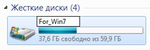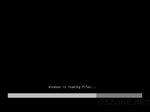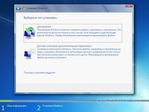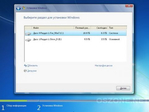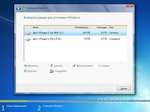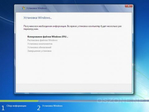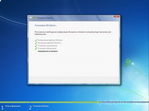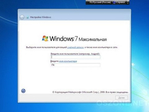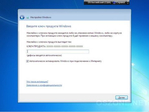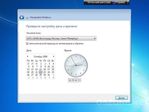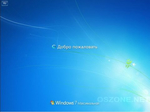Это цитата сообщения Владимир_Шильников Оригинальное сообщение
Чистая установка Windows 7 - пошаговое руководство.
http://www.oszone.net/10345/clean_install_windows_7[284x177]
В данной статье пошагово рассказывается, как выполнить чистую установку Windows 7. Этот способ подойдёт, если операционная система (ОС) ещё не установлена, Вы хотите заменить существующую ОС или установить Windows 7 второй системой в дополнение к системе другой разрядности или другого производителя.
На этой странице:
- Минимальные системные требования
- Подготовка носителя
- Подготовка раздела жёсткого диска
- Выставляем загрузку в BIOS
- Установка
Минимальные системные требования
Прежде всего, убедитесь, что Ваш компьютер соответствует минимальным требованиям:
- Процессор: 1 GHz, 32-разрядный или 64-разрядный
- Оперативная память: 1 GB (32-bit) / 2 GB (64-bit)
- Свободное дисковое пространство: 16 GB (32-bit) / 20 GB (64-bit)
- Видеоадаптер: поддержка графики DirectX 9, 128 MB памяти (для включения темы Aero)
- Устройство чтения и записи DVD-дисков / USB Flash
- Подключение к Интернету (для загрузки обновлений)
Подготовка носителя
Если у Вас есть диск с Windows 7 - переходите к следующему пункту.
В случае если Вы скачали образ ОС - читайте дальше.
Установку можно производить:
- с USB Flash (флешка)
- с DVD-диска
Запись образа на USB Flash (флешку) или DVD-диск
Способов записи существует множество, предлагаю на Ваш выбор несколько из них:
- Запись загрузочного образа на USB Flash (флешку) с помощью UltraISO
- Запись загрузочного образа на DVD-диск с помощью ImgBurn
- Создание загрузочного DVD или USB носителя с помощью Windows 7 USB/DVD Download Tool
- Cоздание установочной USB-флэш с системой Windows 7
Подготовка раздела жёсткого диска (HDD), в который будет производиться установка
Желательно перенести с него всю важную информацию и отформатировать (в процессе установки).
Чтобы не запутаться, можно установить заранее метку тома:
Выставляем загрузку в BIOS
Предполагаю, что Вы умеете загружаться с диска или флешки. Если нет, пройдя по ссылке, Вы узнаете, как это делается:
Как загрузиться с DVD-диска или USB Flash (флешки)
Установка
Вставьте DVD-диск или флешку (если Вы подготовили её).
Если DVD-диск записан корректно и приоритет загрузки выставлен правильно, появится данное приглашение (надо нажать любую клавишу, пока оно на экране):
Делается это только 1 раз, перед началом установки, в процессе установки просто ждём 5 секунд и установка продолжится автоматически.
Начало установки:
Выбираем настройки языка:
Нажимаем кнопку "Установить":
Читаем лицензионное соглашение, если согласны - ставьте флажок и жмите "Далее":
Выбираем "Полную установку":
Выбираем нужный раздел и нажимаем "Настройка диска":
Жмём "Форматировать" (желательно, но не обязательно).
Внимание, все данные на выбранном разделе будут удалены!:
Продолжение установки:
Машина перезагрузится и установка продолжится:
Ещё одна перезагрузка и приступаем к настройке, указываем Имя:
В целях безопасности устанавливаем пароль (желательно, но не обязательно):
Вводим ключ или оставляем поле пустым (можно ввести ключ и активировать позже):
Задаём параметры безопасности (рекомендуется выбрать 1-й пункт):
Устанавливаем текущие дату и время, выбираем часовой пояс:
ОС приветствует Вас:
Установка завершена - наслаждайтесь: